Comment créer du contenu dynamique avec le plugin JetEngine pour Elementor
Publié: 2021-09-19Tout dans ce monde numérique change souvent. Il n'est pas surprenant que chaque utilisateur de WordPress connaisse le « concept de publication ». C'est là que vous publiez du texte, ajoutez des images et vous pouvez avoir une idée de la création de page.
Pourtant, ces fonctionnalités compliquaient l'utilisation de cet outil spécifique. De plus, le texte et les images errent sur le Web et ils n'ont pas besoin d'être une nouvelle page. Cette idée a pour impact de développer un plugin appelé « JetEngine ». JetEngine vous permet d'afficher les articles de blog dans des méta-boîtes et de les aligner sur une seule page.
Vous pouvez créer des champs personnalisés avec le plugin JetEngine sans avoir besoin d'utiliser des langages comme PHP, CSS. De plus, il ajoute des modèles Elementor intégrés pour les types de publication personnalisés et les taxonomies personnalisées. À l'aide d'une méthode de requête complexe, affichez ces modèles dans une grille et répertoriez les blocs. JetEngine est un ensemble de modules complémentaires Elementor premium dans un élément de JetPlugins développé par Crocoblock. Ce plugin WordPress aide à créer du contenu dynamique comme le plugin ACF. Mais la différence est le Jet Engine pour Elementor.
Pour bien organiser notre contenu, nous utilisons les mises en page élégantes de JetEngine :
Grille de liste
Créez une liste dynamique et une mise en page en grille pour afficher du contenu personnalisé à l'aide de modèles.
Inscription Maçonnerie
Affichez les taxonomies personnalisées et le contenu dans les colonnes personnalisées.
Liste Justifier
Choisissez une mise en page justifiée pour présenter votre contenu personnalisé sous une forme astucieuse.
La version Pro comprend de nombreuses fonctionnalités telles que Travailler avec des modèles d'archives, créer des fonctionnalités de calendrier. Ajoutez une requête d'événement, des méta, des icônes, des liens, des marqueurs de temps, un code QR, des images, modifiez l'arrière-plan du calendrier. Utilisez des champs masqués et activez des formules pour les champs. Afficher les informations d'envoi à l'e-mail. Avec cela, vous pouvez présenter des services, créer des présentations de portefeuille sans développer d'expériences. Vous pouvez créer du contenu personnalisé dans le backend JetEngine, les ajouter à votre conception via un éditeur Elementary. Certains des types de contenu personnalisés spéciaux que vous pouvez créer dans JetEngine sont :
- Type de message personnalisé
- Texte personnalisé
- Les champs personnalisés
- Formulaires personnalisés
- Taxonomies personnalisées
- Widgets personnalisés
- Fonctionnalité de calendrier dynamique
- Galerie dynamique
- Carte dynamique
Et plein d'autres
Certains des widgets JetEngine sont :
- Articles de liste ou champ dynamique
- Image dynamique
- Lien dynamique
- Méta dynamique
- Répéteur dynamique
- Termes dynamiques
Le plug-in JetEngine vous permet
- Créez des formulaires avec le plug-in JetEngine, tels que des formulaires de contact, des formulaires d'inscription d'utilisateurs, des formulaires de publication, etc.
- Créez des champs personnalisés et des types de publication personnalisés avec 16 champs personnalisés (du texte aux images, répéteur, etc.)
- Vous pouvez créer des taxonomies personnalisées pour le type de publication par défaut et le type de publication personnalisé, les médias et d'autres types de contenu dans WordPress.
- Il vous permet de créer des modèles de liste pour les types de publication personnalisés ou les taxonomies avec le plugin Elementor. Vous pouvez également créer un ensemble de widgets spéciaux pour afficher du contenu dynamique.
- Le style de modèle sera appliqué à tous les messages du type choisi.
- Vous pouvez afficher les publications personnalisées existantes ou les termes des taxonomies à l'aide du widget Elementor et Listing Grid dans les dispositions de liste ou de grille.
- Capable de créer un calendrier dynamique sur le site Web
- Création facile d'une liste de cartes avec le plugin JetEngine
Comment installer le plugin JetEngine dans WordPress
Avant d'accéder au tableau de bord JetEngine, assurez-vous d'avoir installé Elementor. Activez le menu des plugins dans WordPress. Après avoir activé le JetEngine, vous pouvez clairement voir le JetEngine dans le panneau d'administration.

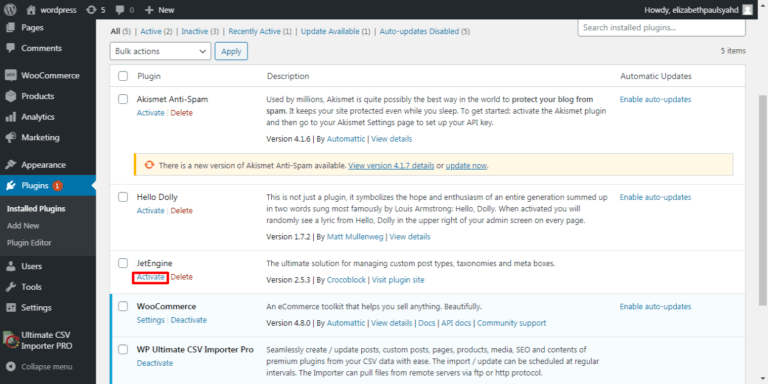
Ajout de types de publication personnalisés
Cliquez sur JetEngine, vous serez redirigé vers Types de publication > Liste des types de publication personnalisés > Ajouter une nouvelle publication. Appuyez sur le bouton "Ajouter un nouveau". Pour que vous puissiez créer des types de publication personnalisés de votre choix. Sinon, le champ vide affiche "Aucun élément trouvé".
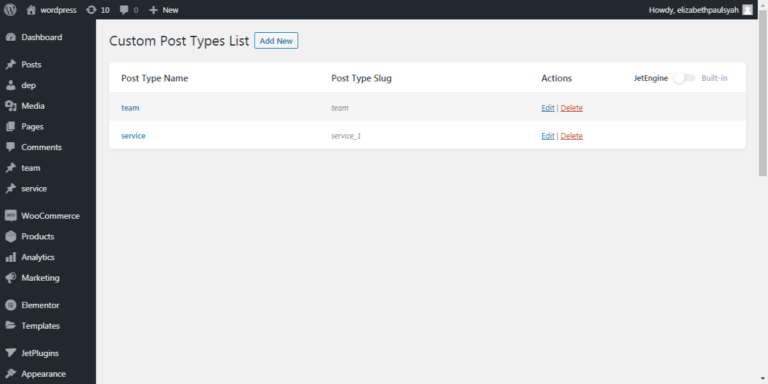
On vous demande les paramètres généraux, les étiquettes, les paramètres avancés, les champs méta, les colonnes d'administration. Avec lequel vous pouvez ajouter votre nom de type de publication, le slug de type de publication, les étiquettes et pouvez ajouter des boîtes de méta. Dans les blocs "Paramètres généraux", définissez votre nom de type de publication unique, et ainsi de suite pour le slug de type de publication. Assurez-vous d'activer le lien de modification du type de message ou de la boîte méta vers la page de modification du message.
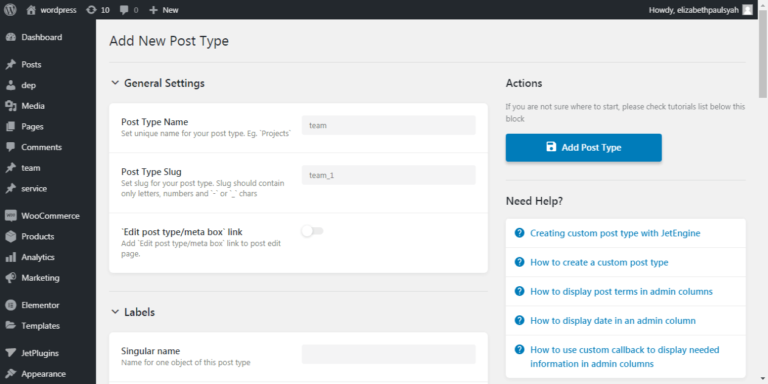
Et voilà le bloc "Libellés" sous le bloc "Paramètres généraux". Enregistrez ces informations sous Ajouter un type de publication.
Création d'un modèle de type de publication personnalisé
Pour créer des modèles de publication personnalisés, accédez à Listes> Éléments de liste> Ajouter un nouveau. En utilisant Elementor, vous pouvez configurer votre article de liste. Il donne une vue par glisser-déposer, n'hésitez pas à choisir ce que vous voulez. Variétés d'options gratuites de base, générales, WordPress, la liste des éléments est possible avec Elementor.
Ajout de taxonomies personnalisées
Ouvrez le plug-in JetEngine, localisez Taxonomies>Liste des taxonomies personnalisées>Ajouter une nouvelle taxonomie. Des paramètres tels que Paramètres généraux, Étiquettes, Paramètres avancés, Champs méta sont visibles pour vous. Remplissez avec votre besoin. Enregistrez vos actions dans Ajouter une taxonomie.
Création d'un modèle de type de taxonomie personnalisé
Localisez les modèles de type de taxonomie personnalisés, cliquez sur Listes > Éléments de liste > Ajouter nouveau. Vous pouvez accéder vous-même à votre article d'annonce. Tout est fait à l'aide du générateur de pages Elementor. Plus que cela, vous pouvez également utiliser l'option glisser-déposer.
Travailler avec des méta-boîtes personnalisées
Accédez à Meta Boxes > Meta Boxes List > Ajouter nouveau. Placez vos exigences pour s'adapter. Les champs méta et les paramètres généraux ouvrent la voie à vos besoins. Enregistrez vos actions dans le répertoire Add Meta Box.
Relations de poste
Cliquez sur Relations > Publier la liste des relations > Ajouter nouveau. Dans les paramètres généraux, vous devez mentionner le type de relations de poste. Le type de relation relève des catégories un à un, un à plusieurs et plusieurs à plusieurs. Vous pouvez associer des publications et des types de publication personnalisés. Les relations biunivoques ne permettent qu'une seule connexion de types de poste. Par exemple, dans une base de données d'étudiants, chaque étudiant attribue un identifiant d'étudiant spécifié. Liens de relations un à plusieurs entre un type de publication et d'autres types de publication différents. Par exemple, dans les ventes, le client a de nombreuses commandes qui incluent l'ID de commande, les détails du client, la facturation, etc. Les relations plusieurs à plusieurs relient de nombreux types de publication à différents types de publication. Considérons la relation avec les deux entités auteurs et livres.
Suffit-il de connaître JetEngine ? Maintenant, utilisez au mieux ses fonctionnalités, c'est tout ce dont vous avez besoin. C'est un bon choix pour acheter le produit dans un budget limité. La large gamme d'options de glisser-déposer ne vous laisse jamais vous sentir déprimé. Vous pouvez jouer tout autour de ses mises en page et widgets à l'aide du générateur de pages Elementor.
Découvrez notre plugin Ultimate CSV Importer pour JetEngine pour importer et exporter des données JetEngine Custom Post Types, Custom Taxonomies et Custom Meta Boxes vers et depuis WordPress.
